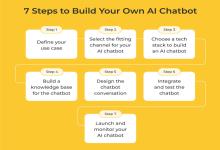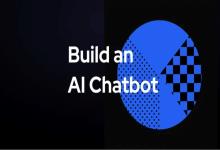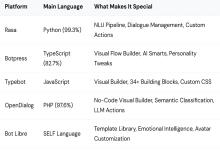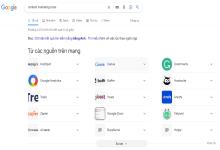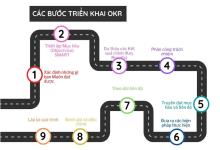Thu thập dữ liệu bằng các công cụ như Google Analytics là rất quan trọng để mở rộng phạm vi tiếp cận trực tuyến của doanh nghiệp, chuyển đổi khách hàng tiềm năng thành khách hàng và tối ưu hóa chiến lược Digital marketing để tạo mối quan hệ mạnh mẽ hơn với khán giả của bạn.
Tuy nhiên, thu thập dữ liệu nói dễ hơn làm. Google Analytics và các công cụ phân tích tương tự khác hỗ trợ quá trình, nhưng chúng hoạt động hiệu quả hơn với việc thêm thẻ.
Google Tags là gì?
Các thẻ, theo nghĩa chung, là các đoạn mã bạn nhúng vào javascript hoặc HTML của trang web để trích xuất thông tin nhất định.
Đối với các nhà tiếp thị, thông tin thẻ cần thiết thường bao gồm thời gian người dùng truy cập một trang trên trang web của bạn, gửi biểu mẫu, cách họ đến trang web của bạn, liên kết họ đã nhấp hoặc thậm chí những sản phẩm họ đã xóa khỏi giỏ hàng của họ.
Mỗi thẻ theo dõi một cái gì đó khác nhau. Chẳng hạn, bạn có thể tạo một thẻ chỉ để xem có bao nhiêu người điền vào biểu mẫu trên trang của bạn “Liên hệ với chúng tôi”. Thẻ đó sau đó có thể gửi thông tin chính xác hơn tới Google Analytics hoặc AdWords hoặc bên thứ ba khác.
Thật không may, các thẻ mã hóa thủ công có thể là một quá trình tẻ nhạt và khó khăn cho các nhà tiếp thị mà không có nhiều kinh nghiệm phát triển hoặc mã hóa và việc tốn thời gian.
Với Tag manager của Google, toàn bộ quá trình gắn thẻ của bạn trở nên dễ dàng hơn nhiều. Tất cả những gì bạn làm là nhúng mã vào các trang trên trang web của bạn một lần và sau đó mỗi lần bạn muốn tạo thẻ, Trình quản lý thẻ của Google sẽ mã hóa nó và nhúng mã đó cho bạn.
Google Tag manager là gì?
Google Tag Manager là một hệ thống quản lý thẻ cho phép bạn tạo và theo dõi các thẻ trên giao diện người dùng mà không cần viết mã mới mỗi lần bạn muốn tạo thẻ. Bạn chỉ cần nhúng mã Trình quản lý thẻ của Google vào từng trang web của mình. Điều này giúp loại bỏ quá trình tạo thẻ thủ công, giúp quá trình tiếp thị của bạn hiệu quả và chính xác hơn.
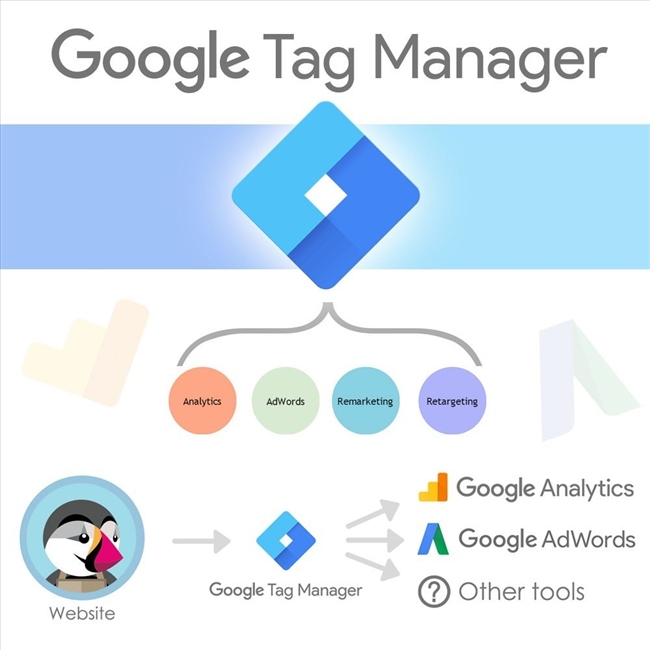 |
Trình quản lý thẻ của Google thực hiện một số điều:
- Trước tiên, nó cho phép các nhà phát triển và bộ phận CNTT của bạn tập trung vào các tác vụ lớn hơn bằng cách loại bỏ gánh nặng mã hóa từng thẻ tiếp thị riêng lẻ.
- Thứ hai, vì Trình quản lý thẻ của Google mã hóa các thẻ cho bạn, nên nó giảm đáng kể khả năng xảy ra lỗi của con người.
- Và thứ ba, Trình quản lý thẻ của Google cho phép bộ phận tiếp thị của bạn kiểm soát hoàn toàn các thẻ họ tạo và theo dõi. Cung cấp cho các nhà tiếp thị của bạn trị vì đầy đủ các thẻ của họ làm tăng hiệu quả. Ngoài ra, sử dụng thẻ giúp cải thiện độ chính xác của hệ thống phân tích của bạn, đảm bảo báo cáo chất lượng cao hơn và cảm nhận tốt hơn về đối tượng trực tuyến thực sự của bạn.
Với tất cả những gì đã nói, đây vẫn là một công cụ mà bạn có thể muốn tự mình thử trước khi quyết định xem nó có phù hợp hay không - có lẽ bạn đã có một hệ thống gắn thẻ, hoặc bạn không cảm thấy mình cần cấp độ tổ chức đó, vì trang web thường không cần thẻ mới.
Sau đó, bạn có thể tự quyết định xem đó có phải là hệ thống phù hợp với doanh nghiệp của bạn không.
Cách thiết lập Google Tag manager
Thiết lập một tài khoản
Thiết lập tài khoản miễn phí là một quá trình hai bước dễ dàng, nhưng nó tách biệt với bất kỳ tài khoản Google Analytics hoặc Gmail nào khác của bạn. Để đảm bảo thiết lập đơn giản, chúng tôi đã ghi lại quy trình thiết lập tài khoản của chúng tôi.
Đây là những gì bạn làm:
1. Đăng ký tài khoản.
Chuyển đến Google Tag Manager và nhấp vào nút “Đăng ký” miễn phí. Nó sẽ yêu cầu bạn nhập tên tài khoản (công ty), quốc gia và URL website, cũng như nơi bạn muốn sử dụng Google Tag (web, iOS, android, AMP). Khi bạn kết thúc, nhấp vào nút “TẠO”
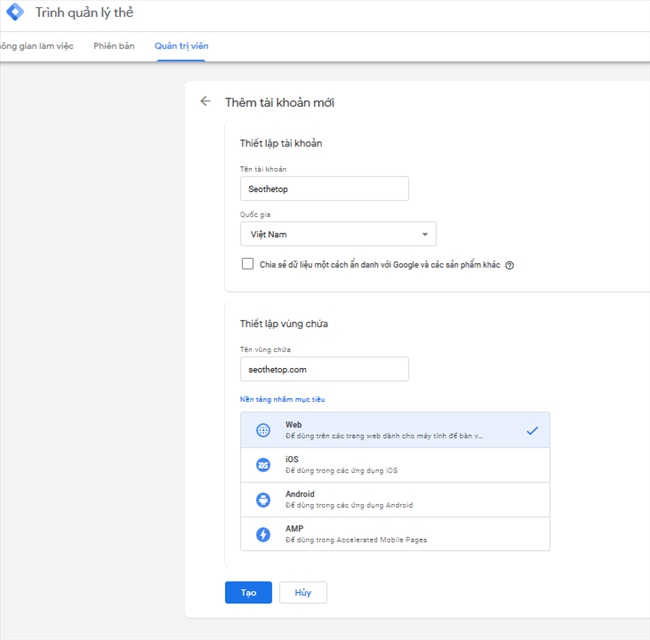 |
2. Thực hiện theo các hướng dẫn gắn mã lên trang web.
Tiếp theo, bạn sẽ được cung cấp mã và hướng dẫn để bao gồm một mã code trong <head> của trang web và mã kia sau thẻ <body>. Bạn có thể làm điều này ngay bây giờ hoặc áp dụng mã cho trang web của bạn sau này (chúng có thể truy cập được trong bảng điều khiển của bạn). Khi bạn đã hoàn tất, hãy nhấp vào Ok.
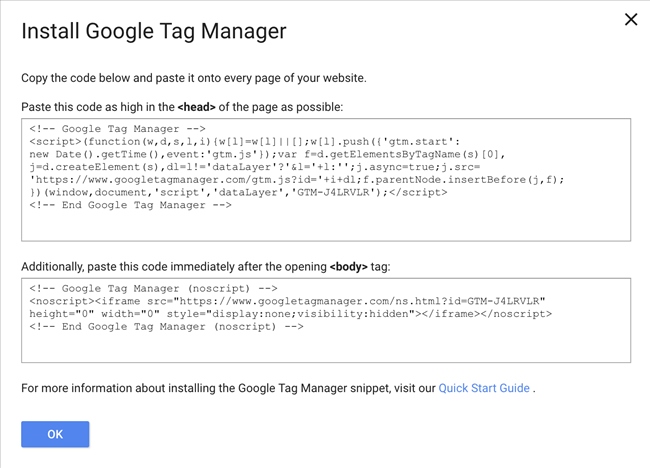 |
Thiết lập một thẻ
Khi bạn có tài khoản Google Tag Manager, điều đầu tiên bạn muốn tìm hiểu là cách thiết lập thẻ.
Bạn có thể tạo cấu hình thẻ không giới hạn trong Google Tag Manager.
Điều này hữu ích để tạo báo cáo chuyên sâu về hành vi của đối tượng của bạn, nhưng nó có thể trở nên không hiệu quả nếu bạn không tổ chức các thẻ của mình đúng cách.
Google khuyên bạn nên sử dụng quy ước đặt tên sau: loại thẻ - tên của ứng dụng - chi tiết.
Có lẽ bạn đặt tên cho một cấu hình gắn thẻ, chuyển đổi của AdWords - chiến dịch iOS - 2020-08 và sau đó là một chiến dịch khác, Google Analytics - CTA - Giới thiệu về trang P.
Bằng cách này, bạn có thể xác định và thu thập chính xác dữ liệu liên quan đến các chiến dịch hoặc trang cụ thể.
Chẳng hạn, thẻ thứ hai, Trang Google Analytics - CTA - Trang Giới thiệu về chúng tôi, cho bạn biết nút gọi hành động Giới thiệu của chúng tôi hoạt động tốt như thế nào. Thông tin đó có giá trị và có thể bị mất nếu bạn đặt tên cho các thẻ của mình một cách tổng quát hơn, như, nút CTA.
Bây giờ chúng tôi đã xóa nó, hãy xem cách thiết lập thẻ:
1. Tạo thẻ mới trong bảng điều khiển Google Tag Manager.
Trong bảng điều khiển Google Tag Manager, hãy nhấp vào nút Thêm thẻ mới, được khoanh tròn bên dưới màu đỏ.
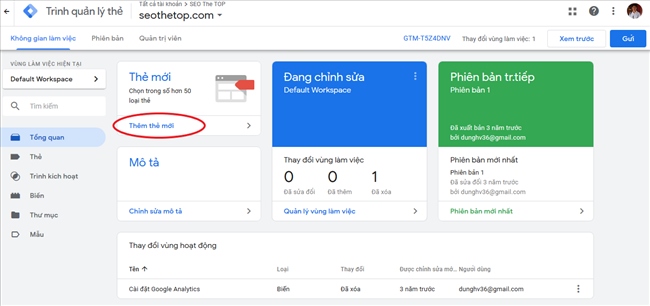 |
2. Cấu hình thẻ của bạn.
Tiêu đề thẻ của bạn, và sau đó nhấp vào bất cứ nơi nào trong hộp Cấu hình thẻ hàng đầu, để chọn loại thẻ.
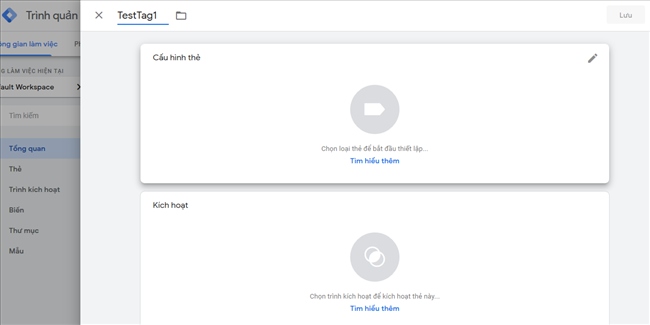 |
3. Chọn một loại thẻ.
Có hàng tá loại thẻ (chúng không phải là tất cả được hiển thị ở đây và bạn cũng có thể tùy chỉnh một loại thẻ). Tôi đã chọn loại Google Analytics: Universal Analytics
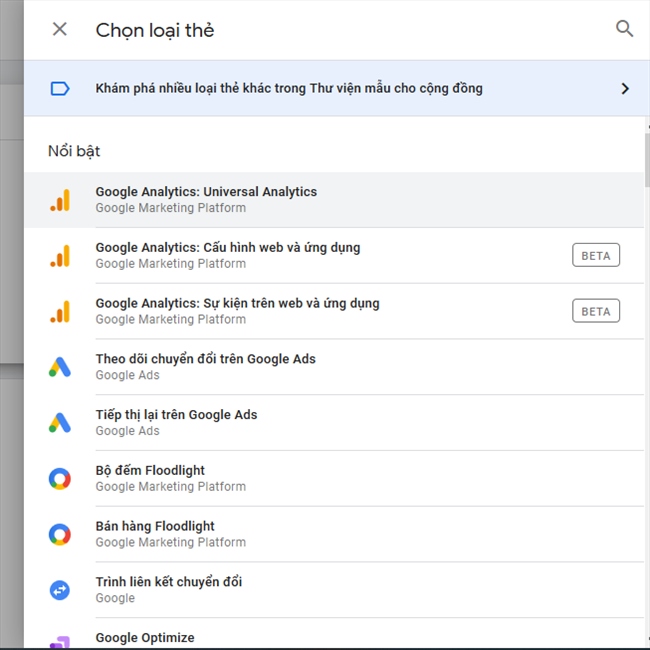 |
4. Liên kết thẻ của bạn với theo dõi Google Analytics.
Nếu bạn muốn thẻ của mình được theo dõi trong Google Analytics, bước tiếp theo sẽ là nhập ID thuộc tính web của bạn, được tìm thấy trong tài khoản Google Analytics . Sau đó, chọn một loại theo dõi. Tôi đã chọn Page View (Lượt xem trang), nhưng có rất nhiều lựa chọn khác.
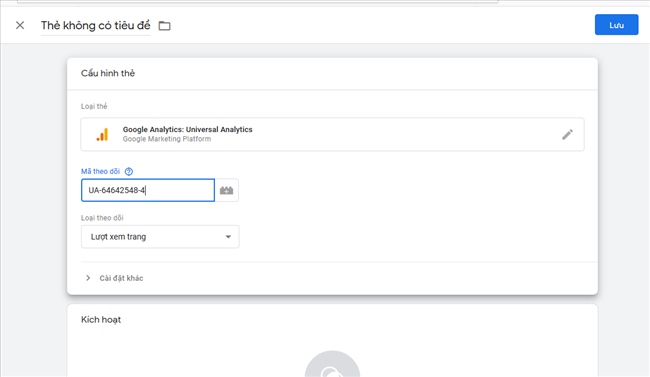 |
5. Chọn một trigger để xác định khi thẻ được ghi lại.
Tiếp theo, chọn một trình kích hoạt (một trigger có nghĩa là khi bạn muốn thẻ được ghi lại, tức là mỗi khi có ai đó truy cập vào trang). Tôi đã chọn các trang Tất cả các trang(All page), để nhận thông tin chi tiết mỗi khi ai đó xem bất kỳ trang web nào của tôi, nhưng điều này thay đổi tùy theo mục đích của bạn.
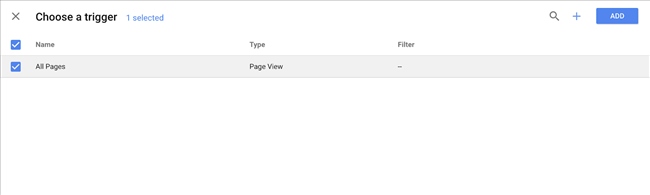 |
6. Lưu thẻ của bạn.
Khi bạn hài lòng với thông tin trong các hộp Cấu hình Thẻ và Kích hoạt, hãy nhấp vào nút “Lưu” màu xanh.
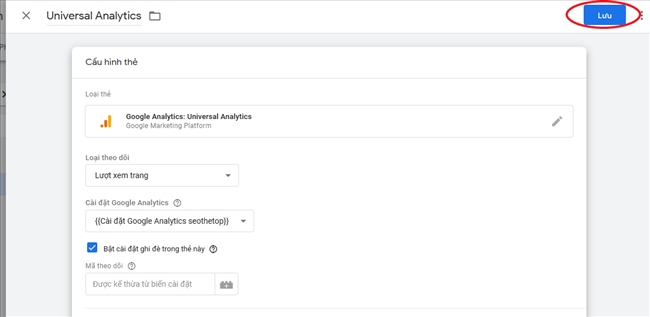 |
7. Kích hoạt thẻ của bạn bằng cách nhấn "Gửi"
Tiếp theo, nhấp vào nút “Gửi” màu xanh. Thẻ của bạn sẽ không hoạt động cho đến khi bạn làm như vậy.
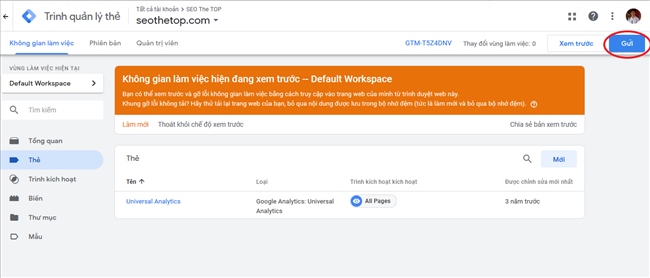 |
Khi bạn nhấp vào “Gửi”, bạn sẽ được đưa đến trang Cấu hình gửi phụ đề này. Có hai tùy chọn: Xuất bản và Tạo Phiên bản, hoặc Tạo phiên bản. Vì tôi đã sẵn sàng đẩy thẻ lên tất cả các trang trên trang web của mình, tôi đã chọn Xuất bản và Tạo Phiên bản, và sau đó tôi nhấn nút Xuất bản màu xanh ở phía trên bên phải.
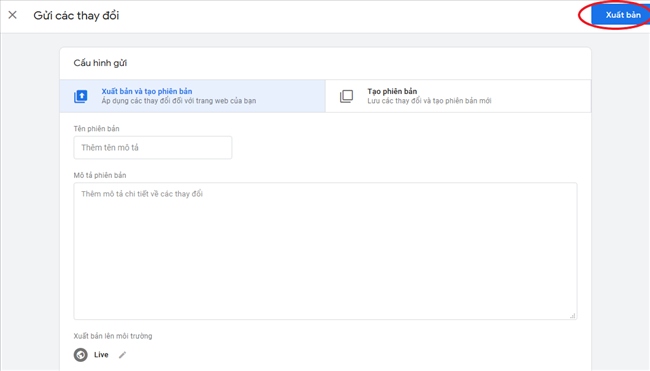 |
8. Thêm tên và mô tả vào thẻ của bạn để giữ cho chúng được tổ chức.
Cuối cùng, bạn sẽ được hiển thị phiên bản Container Mô tả này. Để giữ cho các thẻ của bạn được tổ chức, hãy thêm một tên và mô tả để hiểu những gì bạn đang cố gắng ghi lại với thẻ này.
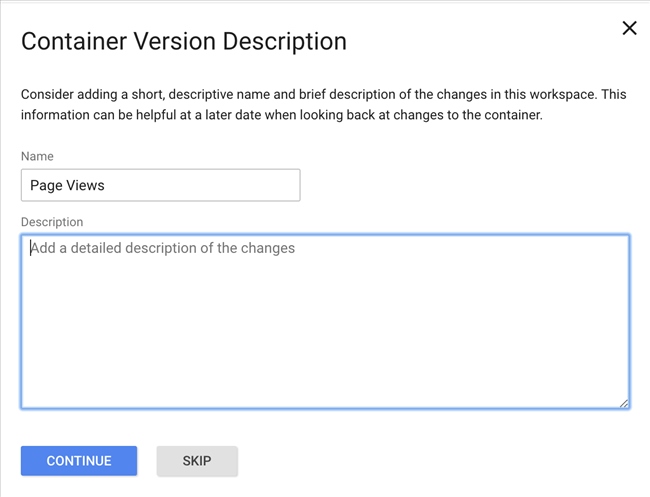 |
9. Đảm bảo thẻ của bạn xuất hiện trong báo cáo Tóm tắt Phiên bản của bạn.
Bây giờ, bạn đã tạo thành công thẻ đầu tiên của mình.
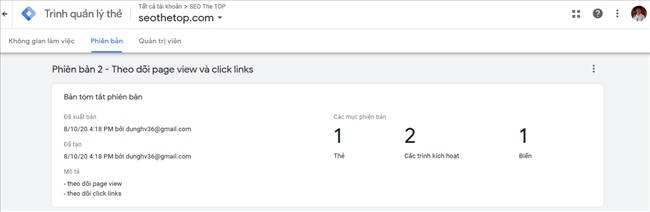 |
Google Tag manager và Google Analytics
Nếu bạn muốn sử dụng Trình quản lý thẻ của Google kết hợp với Google Analytics, có một vài bước bạn cần thực hiện. Tuy nhiên, đó là một nỗ lực đáng giá - việc nhúng các thẻ vào trang web của bạn sẽ tăng độ chính xác cho các báo cáo Analytics của bạn.
Trước hết, bạn sẽ cần xóa mã GA khỏi các trang của bạn. Bạn sẽ chỉ cần mã thẻ Trình quản lý thẻ của Google được nhúng - nếu bạn sử dụng cả hai, nó sẽ chỉ báo cáo mọi thứ hai lần và làm xáo trộn dữ liệu của bạn.
Thứ hai, có lẽ bạn sẽ muốn tạo một biến cho ID theo dõi Google Analytics của mình. Biến là một công cụ Trình quản lý thẻ của Google nhằm tăng hiệu quả của bạn bằng cách lưu thêm dữ liệu (tùy chọn) bạn cung cấp.
Nếu bạn lưu ID theo dõi GA của bạn dưới dạng một biến, bạn sẽ không phải tìm kiếm nó mỗi khi bạn tạo thẻ mới cho Google Analytics.
Cách tạo biến trong Trình quản lý thẻ của Google
1. Nhấp vào Biến số trên trang chủ Trình quản lý thẻ của Google.
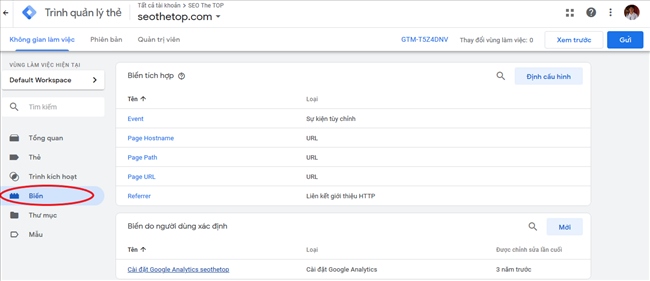 |
2. Trong phần Biến đổi do người dùng xác định, hãy nhấn vào New.
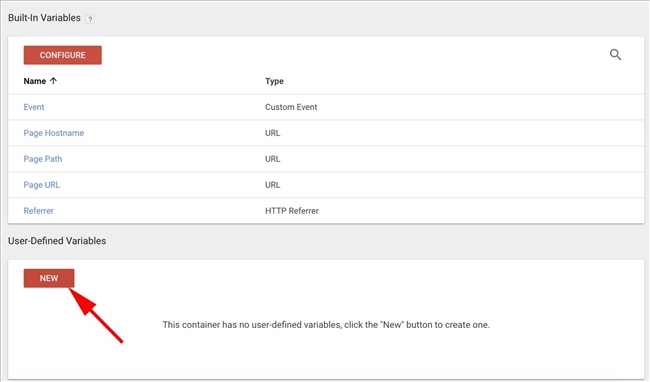 |
3. Đặt tên cho biến của bạn.
Tôi đặt tên cho nó là ID GA Theo dõi ID vì vậy tôi nhớ. Sau đó, nhấp vào hộp Cấu hình biến đổi của Wap.
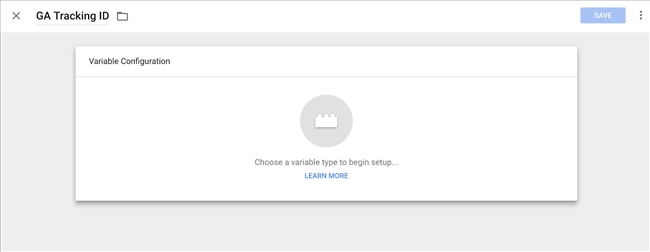 |
4. Chọn một loại biến.
Chọn loại Constant làm loại biến của bạn, vì bạn không muốn ID thay đổi cho các thẻ khác nhau.
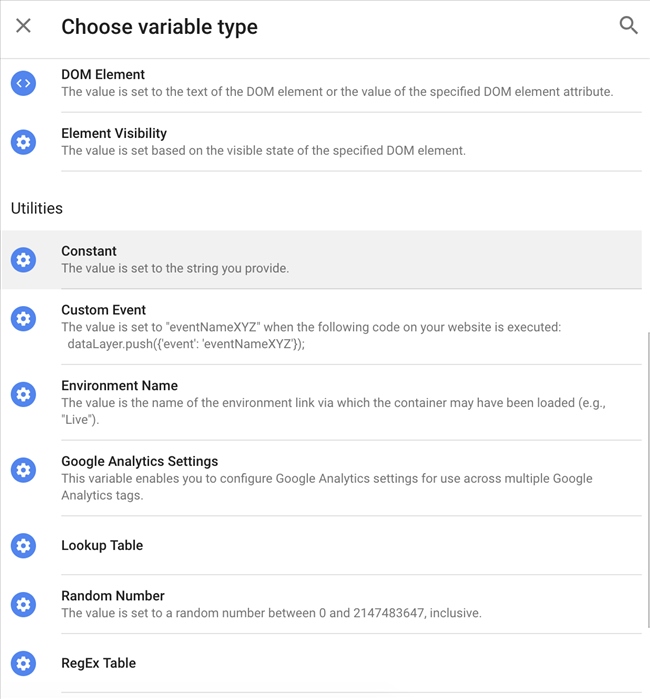 |
5. Lưu cài đặt của bạn.
Bây giờ, hãy nhập số ID theo dõi Google Analytics của bạn vào hộp Giá trị của Google, sau đó chọn Lưu Save trên góc trên bên phải.
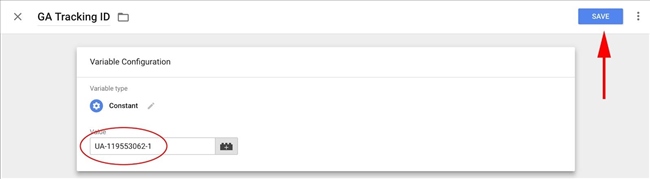 |
Tiếp theo, hãy chỉnh sửa bài TestTag1 của chúng tôi mà chúng tôi đã tạo trước đó trong bài đăng này và bao gồm biến mới mà bạn vừa tạo.
Cách chỉnh sửa thẻ và thay đổi giá trị của thẻ
1. Chọn một thẻ để chỉnh sửa.
Quay lại trang chủ của bạn, chọn Thẻ Tags Thẻ từ thanh bên của bạn. Nhấp vào thẻ bạn muốn chỉnh sửa (Tôi đã nhấp vào Test Testagag1v).
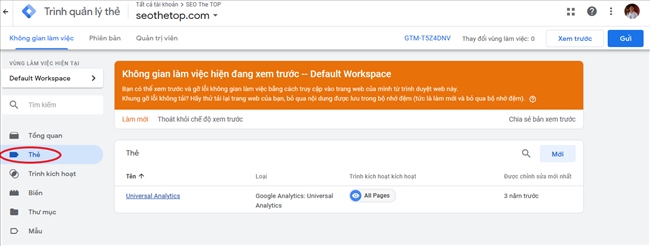 |
2. Nhấp vào biểu tượng màu xám + bên cạnh hộp ID web thuộc tính Web.
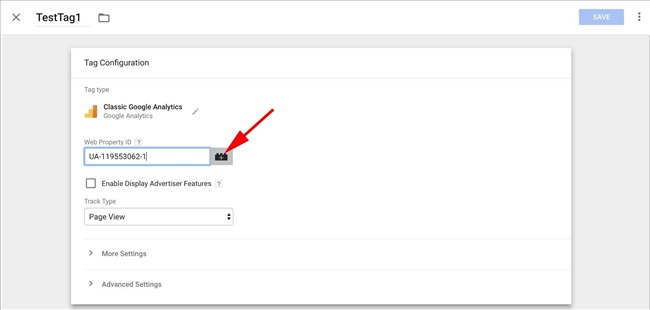 |
3. Chỉnh sửa một biến.
A Chọn một hộp biến đổi sẽ xuất hiện và tùy chọn đầu tiên, ID GA Theo dõi ID, là biến chúng ta vừa tạo. Chọn cái đó
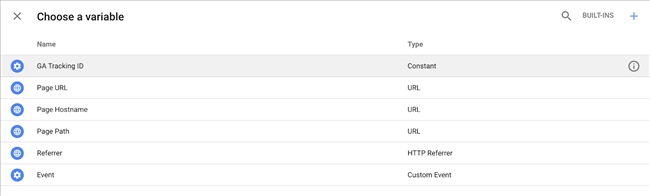 |
4. Nhấp Save.
Bây giờ, ID thuộc tính Web của Thẻ của bạn nên nói (hoặc bất cứ điều gì bạn đặt tên cho biến của mình). Nhấp vào lưu và thẻ của bạn được cập nhật.
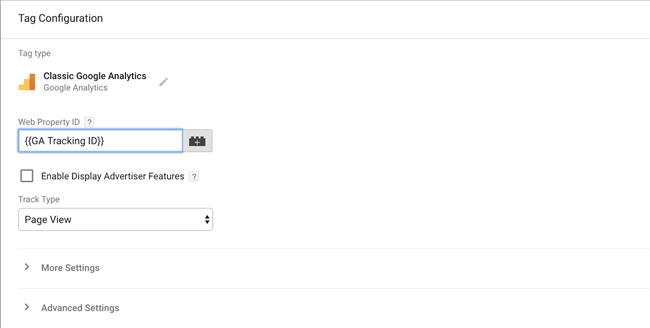 |
Trình quản lý thẻ của Google cho website của bạn
Việc đó tương đối đơn giản. Sẽ chỉ tẻ nhạt nếu bạn có rất nhiều trang khác nhau trên trang web của mình và muốn sử dụng thẻ trên tất cả chúng - bạn sẽ phải sao chép và dán mã bên dưới thẻ <body> trên mỗi trang.
Đây là những gì bạn làm:
1. Sao chép mã thẻ của bạn.
Sao chép mã Trình quản lý thẻ của Google mà bạn được cung cấp trong quá trình thiết lập. Nếu bạn đã thiết lập tài khoản của mình vào tab Quản trị viên > Box vùng chứa > Cài đặt Trình quản lý thẻ của Google.
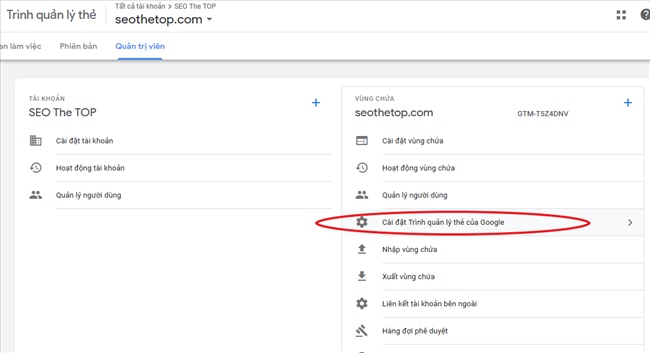 |
2. Dán mã lên trang web của bạn.
Có 2 đoạn mã, dán mã đầu trong thẻ <head> của mỗi trang trên trang web của bạn.
Và đoạn mã <noscript> dưới thẻ <body> của trang web.
Bây giờ, trang web của bạn được đặt sẵn cho bất kỳ thẻ nào bạn muốn tạo trong Trình quản lý thẻ của Google. Trình quản lý thẻ của Google sẽ tự động mã các thẻ trong tương lai và nhúng chúng vào bất kỳ trang nào bạn đã chọn.
Chúc bạn thành công!
Dũng Hoàng, Seothetop